Nejjednodušší postupy pomocí Pixlr k odstranění vodoznaků
Pokud jste zde, abyste se naučili, jak na to k odstranění vodoznaků použijte Pixlr z vašich fotografií, pak jste ve správném článku. Osobně je nepříjemné získat obrázek s vodoznakem, takže je lepší je odstranit. Od začátku do konce tohoto příspěvku se naučíte mnoho věcí, nejen pomocí aplikace Pixlr, ale také pomocí vynikajících alternativ k odstranění vodoznaků z vašich fotografií. Takže pokud jste zde, abyste svůj problém vyřešili, můžete pokračovat ve čtení tohoto článku a naučit se několik návodů, jak z obrázků odstranit otravné vodoznaky.

Část 1: Odstraňte vodoznaky z fotografií pomocí Pixlr
Pixlr je editační nástroj, který můžete použít k vylepšení obrázků. Nabízí také různé šablony, díky kterým bude vaše fotografie krásná a jedinečná. Nevíte, že kromě těchto funkcí může Pixlr z vašich obrázků odstranit vodoznaky? Ano! Slyšeli jste správně! Pixlr dokáže ze své fotografie okamžitě odstranit jakékoli rušivé objekty, které nechcete, včetně vodoznaků, nálepek, emotikonů, textu a dalších. Tento online software je navíc zdarma, takže nemusíte zvažovat žádné platby ani předplatné. Použití Pixlr však není tak snadné. Má mnoho možností, se kterými se můžete setkat, a komplikované postupy, díky čemuž je nevhodný pro neprofesionální uživatele. Chcete-li používat tuto aplikaci, musíte sledovat výukové programy nebo získat pokyny od pokročilých uživatelů. Také se jedná o webový software, takže je nutné mít rychlé připojení k internetu; jinak nebude fungovat dobře. Postupujte podle tohoto jednoduchého návodu níže a odstraňte vodoznaky pomocí Pixlr.
Krok 1: Chcete-li používat Pixlr, musíte nejprve navštívit webovou stránku společnosti Pixlr. Poté klikněte na ikonu Otevřete obrázek tlačítko pro nahrání fotografie s vodoznakem, který chcete odstranit. Můžete také vložit obrázek z adresy URL.
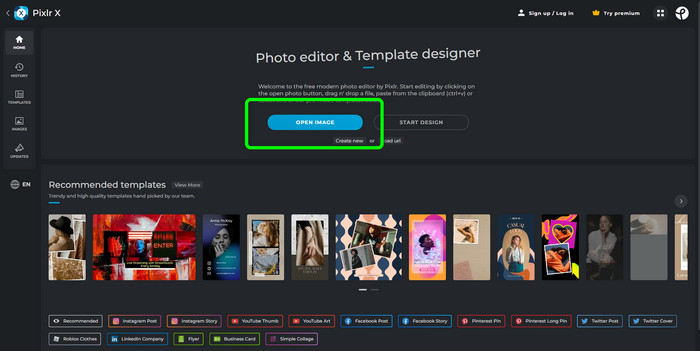
Krok 2: Po nahrání požadovaného obrázku vyberte Retušovat tlačítko na levé straně rozhraní. Poté se zobrazí nástroje. Vybrat Nástroj Klonovací razítko. Po jeho výběru již můžete kliknutím na oblast vodoznaku pomocí myši vodoznaky vymazat.
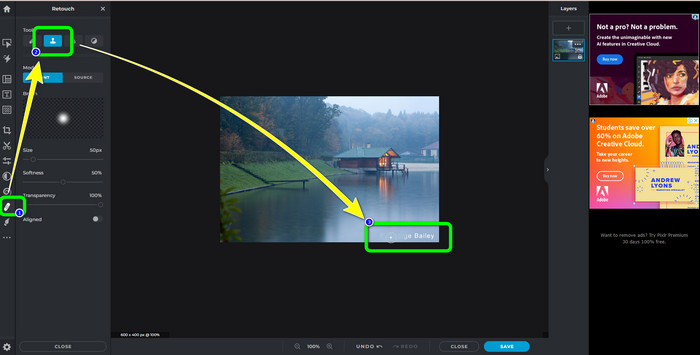
Krok 3: Pokud jste již odstranili všechny vodoznaky, které chcete odstranit, klikněte na tlačítko Uložit. Pak Uložit na požadované místo.
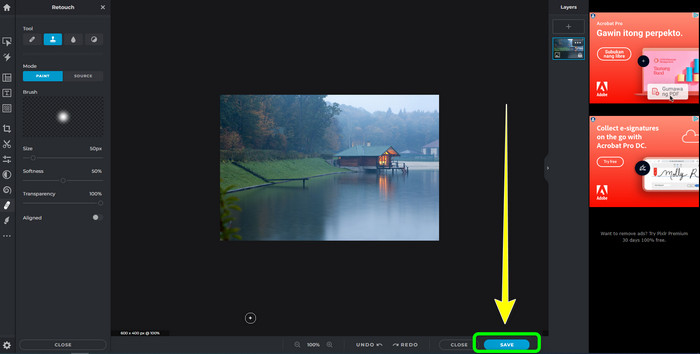
Část 2: Vynikající Pixlr alternativy k vymazání vodoznaků z fotografií
FVC Free Watermark Remover
Jak vidíte, používání Pixlr je obtížné, zejména pro začátečníky. Pokud chcete přímočařejší odstraňovač vodoznaku, nejlepší alternativou, kterou vám můžeme nabídnout, je FVC Free Watermark Remover. Tento online software má jednoduché metody a rozhraní, které je ideální pro začátečníky. Tato aplikace může snadno odstranit všechny nežádoucí objekty z vašich fotografií, jako jsou vodoznaky, loga, datumová razítka atd. Tato aplikace je také zdarma a můžete z fotografií odstranit více vodoznaků.
Ale počkat, je toho víc. FVC Free Watermark Remover vám nabízí dva způsoby, jak odstranit vodoznaky. Prvním způsobem je použití nástrojů na odstranění vodoznaku. Tyto nástroje jsou štětec, laso a mnohoúhelník. Tyto nástroje můžete použít ke zvýraznění a odstranění vodoznaků z fotografie. Druhým způsobem je použití nástroje pro oříznutí. Pokud je oblast vodoznaku na okraji fotografie, stačí je oříznout pomocí myši. Pokud chcete příklad odstranění vodoznaků pomocí těchto dvou metod, postupujte podle následujících kroků.
Krok 1: Otevřete prohlížeč a navštivte FVC Free Watermark Remover webová stránka. Poté vyberte Nahrát obrázek a nahrajte požadovanou fotografii s vodoznakem.
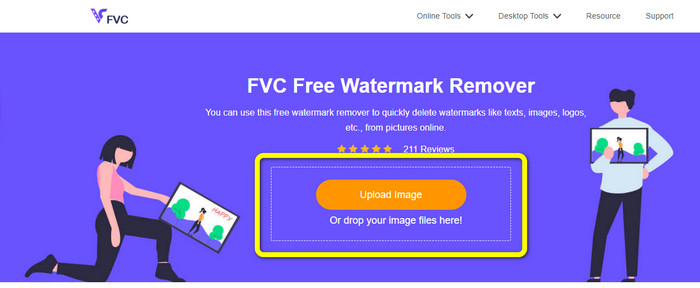
Krok 2: Poté můžete použít nástroje pro odstraňování vodoznaků, jako je Polygonal, Lasso a Brush. Také můžete použít nástroj Guma k vymazání přebytečných zvýraznění. Můžete také použít zvětšovací nástroj pod fotografií k přiblížení a oddálení, abyste viděli malé vodoznaky.
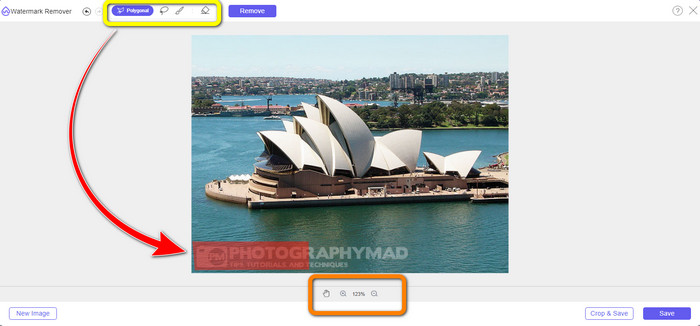
Krok 3: Když v této části dokončíte zvýraznění všech vodoznaků z fotografie, můžete je již odstranit kliknutím na Odstranit knoflík. Poté počkejte na proces odstranění.
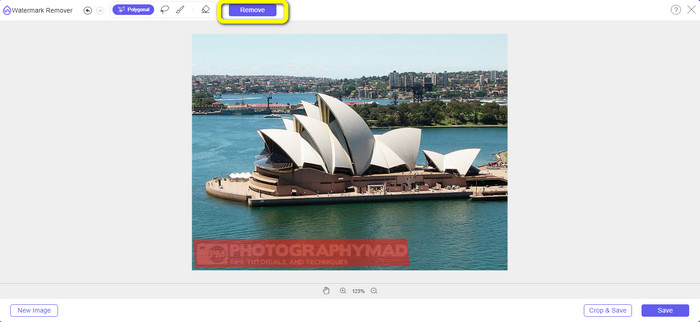
Krok 4: Nyní již můžeme přistoupit k poslednímu kroku. Po vymazání všech vodoznaků z fotografie klikněte na Uložit tlačítko pro stažení konečného výstupu.
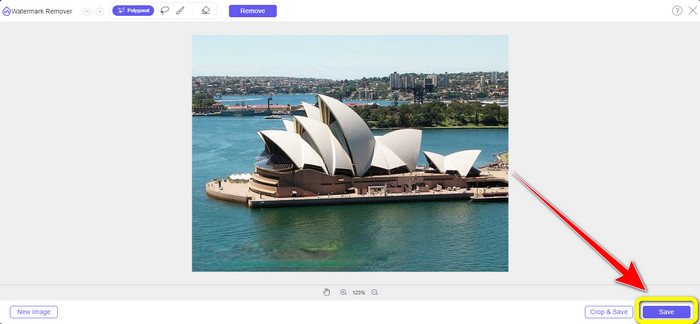
Krok 5: Dalším způsobem odstranění vodoznaku je použití nástroje pro oříznutí. Vybrat Oříznout a uložit po vložení souboru obrázku.
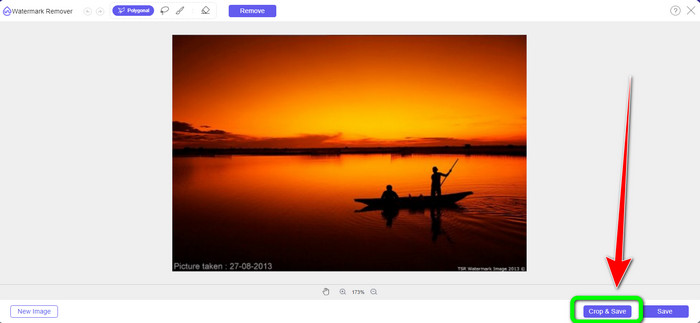
Krok 6: V tomto kroku již můžete oříznout fotografii, abyste odstranili vodoznaky, pohybem myši při kliknutí na okraj fotografie. Jak můžete vidět ve žlutém rámečku, můžete najít mnoho možností, jak chcete fotografii oříznout. Na červeném poli můžete fotku zvětšit nebo zmenšit.
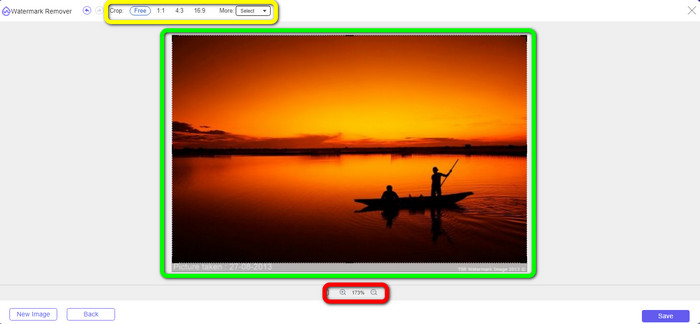
Krok 7: Pro poslední krok, až budete hotovi s oříznutím fotografie, klikněte na Uložit tlačítko pro uložení souboru. Poté jej můžete otevřít a zobrazit fotografii bez vodoznaku.
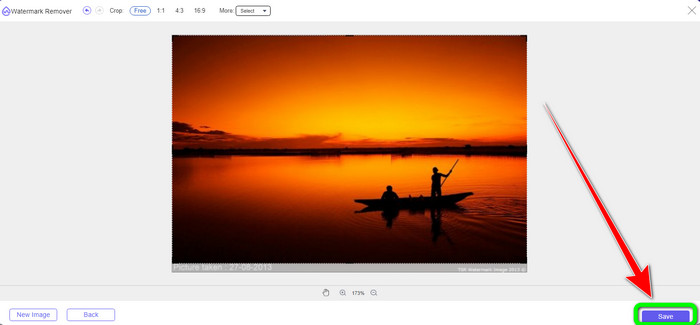
Odstraňovač vodoznaku.io
Další jednodušší způsob odstranění vodoznaku z fotografie je použít Odstraňovač vodoznaku.io. Tato online aplikace je mnohem jednodušší než Pixlr. Má jednoduché rozhraní a základní kroky, které zvládne snadno ovládat i nový uživatel. Může také odstranit více vodoznaků najednou. Nejlepší na tom je, že podporuje vícebarevné, což znamená, že i když mají vodoznaky jinou barvu, může je stále okamžitě odstranit.
Ale bohužel, Watermark Remover.io má omezené funkce. Za jeden měsíc můžete nahrát maximálně 50 obrázků. Také může nabídnout pouze 25 GB úložiště, což je málo. Také, pokud chcete, aby tato aplikace fungovala dobře, musíte mít rychlé připojení k internetu.
Chcete-li odstranit vodoznak z fotografie, postupujte podle následujících kroků.
Krok 1: Navštivte Odstraňovač vodoznaku.io webové stránky pomocí vašeho prohlížeče. Poté klikněte na tlačítko Nahrát obrázek. Automaticky odstraní vodoznaky z vaší fotografie, takže počkejte na proces.
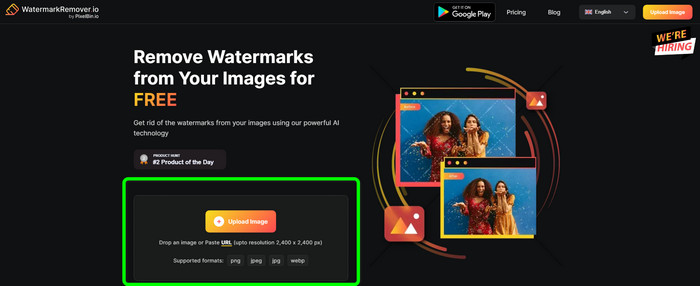
Krok 2: Pokud jsou vodoznaky z vaší fotografie již pryč, klikněte na Stáhnout obrázek tlačítko pro uložení do počítače. Tento nástroj můžete použít k odstranit vodoznaky Alamy z fotografií.
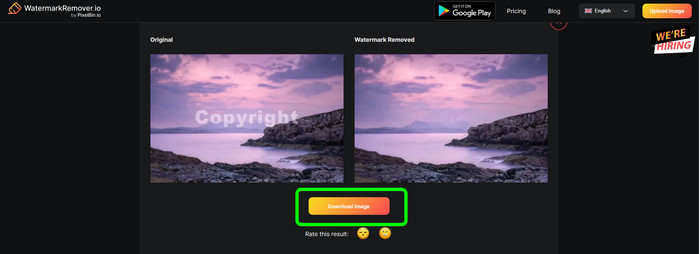
Část 3: Nejčastější dotazy o odstraňování vodoznaků pomocí Pixlr
1. Jaký je nejlepší bezplatný odstraňovač vodoznaku?
2. Jak přidám vodoznak do Pixlr?
3. Je Pixlr legální nástroj?
Závěr
Je opravdu uspokojivé prohlížet si fotografii bez vodoznaků, že? To je nejlepší důvod, proč vám tento článek ukazuje, jak na use Pixlr pro odstranění vodoznaku. Také jsme vám představili další online nástroje, které můžete použít a které mají jednodušší způsoby. Ale pokud chcete užitečný a praktický software, můžete použít FVC Free Watermark Remover.



 Video Converter Ultimate
Video Converter Ultimate Screen Recorder
Screen Recorder



